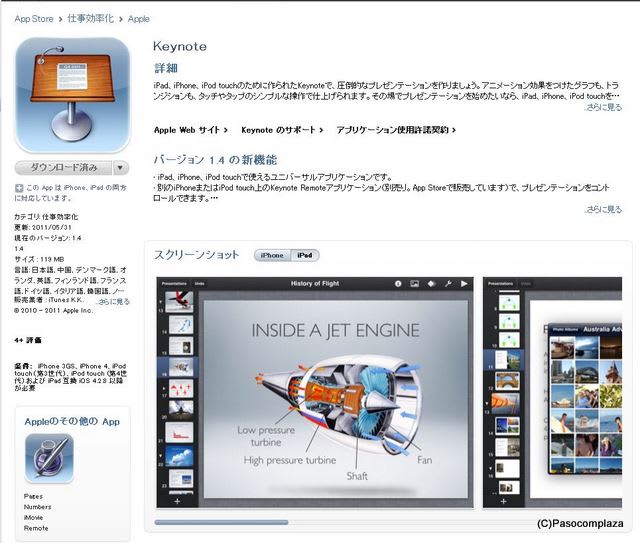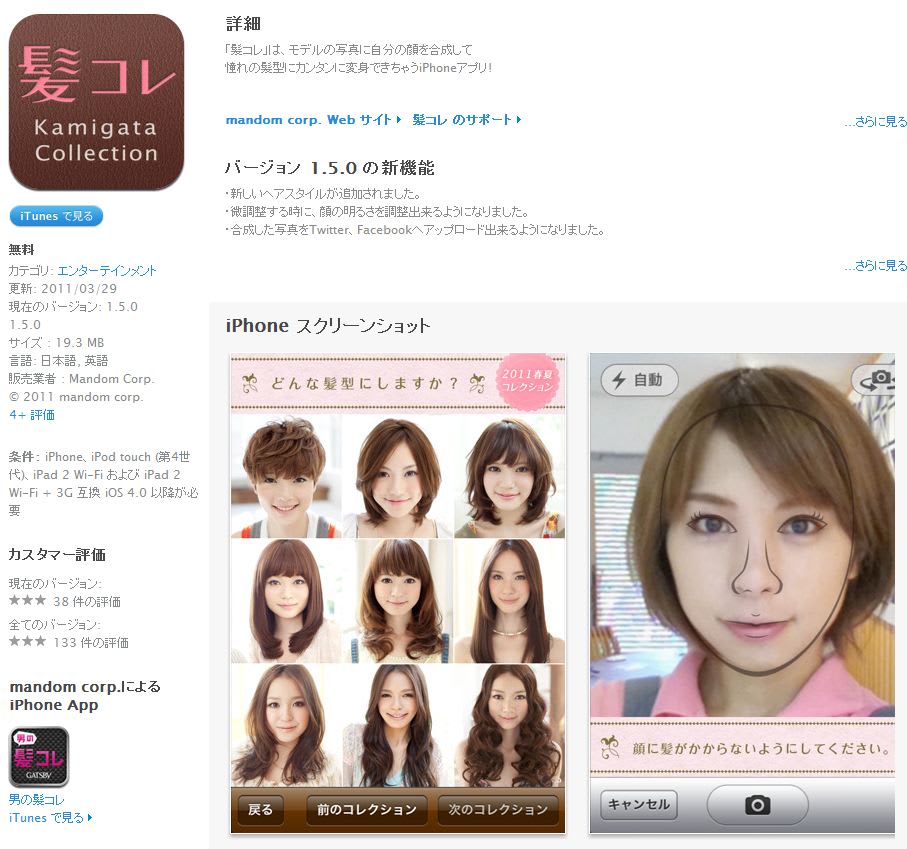今までに、検証用だったり教材を作るためだったり、個人的な興味や仕事上の必要があったりして
何台かのタブレットを使ったりしてきました。
教材となると、もちろんのことながら画面ショットが必要です。
パソコンだと、お手元のキーボードにある【PrintStceen】キーを押せば、今現在の画面の様子を
撮影することができます。ちょうどデジタルカメラのシャッターみたいな使い方をするキーがあります。
タブレット端末は・・・と言うと
▼DocomoのGalaxy Tabなどの、アンドロイド2.2系
画面ショットを撮るためのアプリ(ShootMe)などがあるので比較的簡単に撮影できます。
そのアプリをインストールして、画面を撮影し、撮影した画像をパソコンへ送って、それでテキストを作ることができます。
これが電源を入れると最初に出てくる画面。

これがホーム画面。パソコンでいうところの、デスクトップ画面です。

これはマップを見たところです。

▼iPad、iPad2の場合。
iPadの画面ショットを撮るのは簡単です。
ホームボタンと電源ボタンを一緒に押すと、「カシャ」という音とともに、画面を撮影することができます。
そしてそれをパソコンへ送って、やっぱりテキストを作ることができます。
これが電源を入れると最初に出てくる画面。
壁紙などは取り換えることがおできます。

これがホーム画面。パソコンでいうところの、デスクトップ画面です。
アイコンはどんどん増やすことができます。これもパソコンと同じですね。

これはマップを見たところです。

▼XOOMなどのAndoroid3.0系
今回これが困りました。今まで使っていたアプリはどうもそのままでは使えないし、何か方法は
ないのかしらと素人考えでいろいろ試してみたものの、やっぱり違うみたい。。。
ネットをいろいろ検索して、どうもいろいろと準備があるらしい、ということがわかりました。
各種ページを参考にしながら、「あれ、この通りにやっているのになあ」とか「何か手順が抜けたのか?」などと
画面とページを見比べてはあれこれやってみました。
ページによって書いてあることが若干違ったりして、初めての私にはやや、ややこしかったです。
ようやく何とか、撮影することができました。よかった~。
例えば
こんなページを参考にしてみました。
ありがとうございました。
XOOMとパソコンをケーブルでつないで、XOOMの画面をパソコンに映し出して画面ショットを
撮るのですが、さてケーブルってついていたっけ??
XOOMの箱にはありませんでした。困ったなあ。。。
接続口を見てみると、何か見たことある。
そうだ! これはスマートフォンのGalaxy Sのケーブルの口だ。とひらめいて
つないでみたらビンゴでした。よかったあ。買いに行かなくて済んだ。
そんなわけで、簡単に撮影できるかと思ったら意外と時間を使ってしまいました。
ブログに画像を載せているみなさんは、こんな下準備をして書いていたのですね。
知りませんでした。
そんなわけで、初撮影。
これが電源を入れると最初に出てくる画面です。

これがホーム画面。パソコンでいうところの、デスクトップ画面です。

これはマップを見たところです。

いろいろと見比べてみると、同じと思っていたタブレット端末でも、やっぱり特徴や違いが
感じられます。
iPadの良さも、またandroidの良さも、それぞれにあるのだなあと感じます。
お教室ではエンジョイコースで6月にタブレット講座が予定されていますので
教材の準備をしているところです。
iPad2を買った先生もいらっしゃいますしね!
タブレット端末は、使ってみるととっても楽しいので、ぜひお楽しみになさってくださいね。